win11改成win10桌面怎么操作呢,下面我就来介绍一下具体的win11改成win10桌面操作步骤,供大家参考。
工具/原料:
系统版本:win11
品牌型号:联想小新air13
方法/步骤:
方法一、
1、同时按下“win+R”打开运行窗口,输入“regedit”然后回车或者点击确定打开注册表编辑器窗口;

2、依次打开“HKEY_CURRENT_USERSoftwareMicrosoftWindowsCurrentVersionExplorerAdvanced”这些文件,右键单击空白区域的任意位置,然后选择New > DWORD (32-bit);
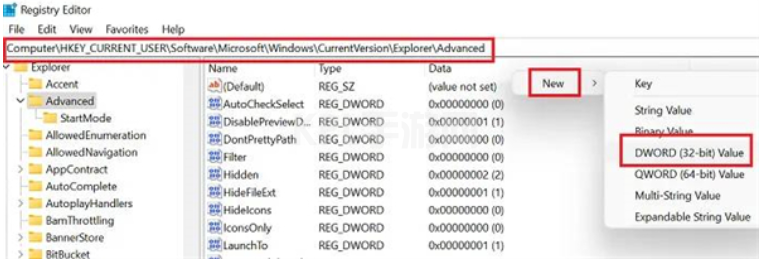
3、将新的 DWORD(32 位)条目命名为Start_ShowClassicMode,然后按 Enter 键进行保存;
4、双击Start_ShowClassicMode条目并将值数据的值从 “0” 更改为“1”即可。

方法二、
1、在桌面任意空白处点击鼠标右键,选择“个性化”,点击进入;
2、找到“任务栏”,点击进入;
3、选择最下方的“任务栏行为”,点击展开;
4、在“任务栏对齐方式”后点击现在的“居中”;
5、选择对齐方式为“左”;
6、此时的桌面就和win10的一样了。
总结:以上就是2种win11改成win10桌面操作步骤,希望对你有所帮助。





























